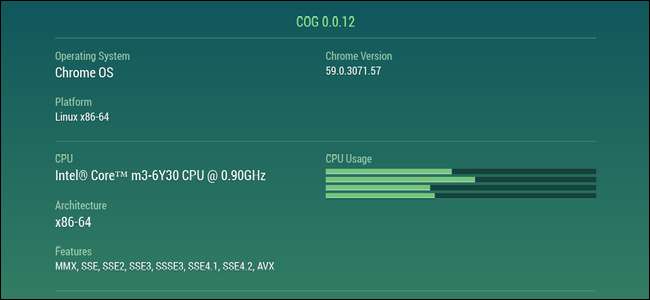
Sebbene i Chromebook siano generalmente considerati macchine "per uso occasionale", continuano a diventare più potenti e versatili. E mentre continuano a fare di più, lo sforzo sulla macchina diventa naturalmente maggiore. Se stai cercando un ottimo modo per tenere d'occhio rapidamente e facilmente ciò che sta facendo il tuo Chromebook, non cercare oltre Cog .
Dove il Task Manager nativo di Chrome non è all'altezza
Ora, prima di passare a quello che è Cog, parliamo del task manager nativo in Chrome OS. Questo è un ottimo strumento che ti consentirà di scovare facilmente le app che consumano risorse e Cog non intende sostituirlo. Invece, è davvero utile a fianco il task manager nativo.
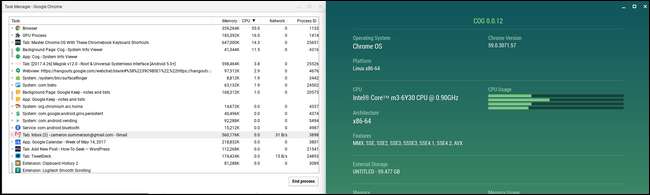
Se non hai familiarità con il task manager nativo in Chrome OS, ci sono due modi per avviarlo:
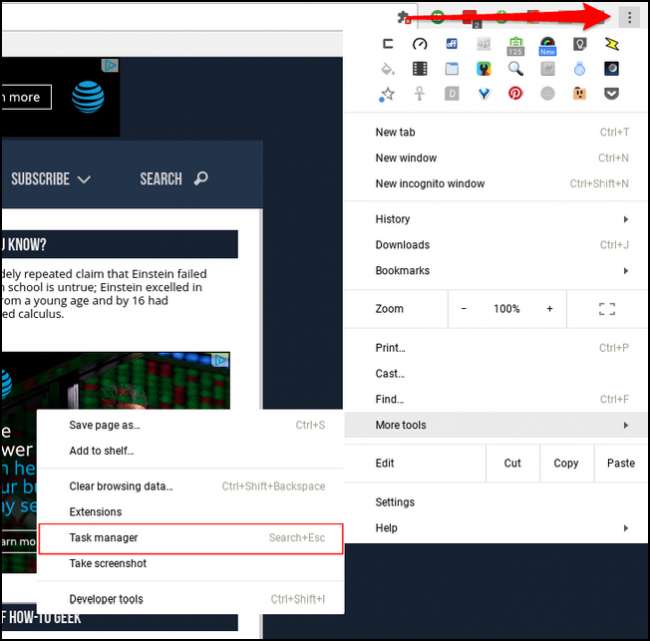
- Pulsante del menu a tre punti> Altri strumenti> Task Manager
- Toccando Cerca + Esc sulla tastiera
Questo ti darà una bella panoramica di quello che sta succedendo con il sistema, anche se in un aspetto molto semplice, semplice e basato sul testo. (Leggi: è brutto.)
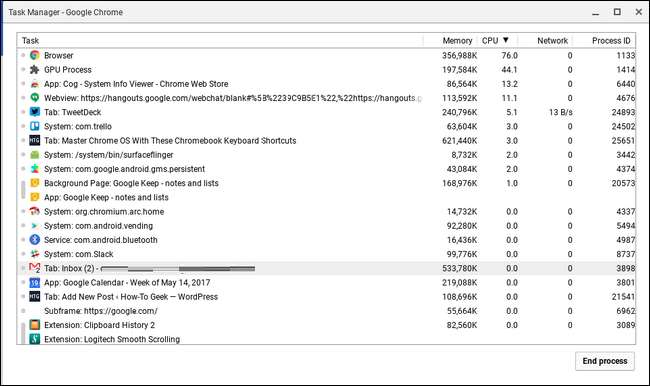
Non è solo leggermente [really] poco attraente, ma anche le sue informazioni sono limitate. È qui che entra in gioco Cog.
Dare uno sguardo al quadro più ampio con Cog
Sebbene il task manager nativo di Chrome OS sia ottimo per ottenere numeri esatti e controllare i processi principali, a volte non è necessario visualizzare statistiche granulari, ma è necessaria un'analisi più approfondita di ciò che il sistema sta facendo.
Se non l'hai già fatto, vai avanti e installa Cog ora .
Una volta finito, licenzia quel piccoletto. Fantastico, non è vero?
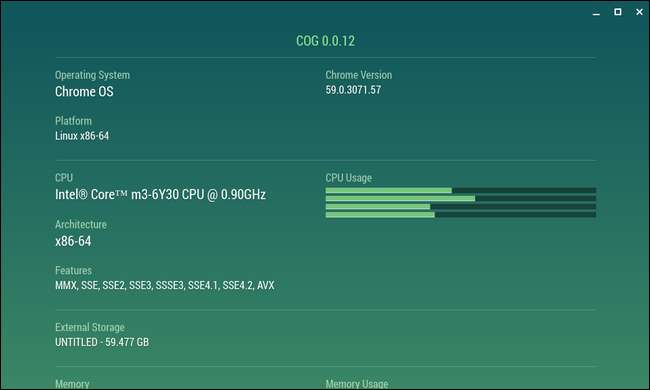
La suddivisione delle informazioni è semplicissima:
- Sistema operativo
- CPU
- Memoria rimovibile
- RAM
- Connessione internet
- Batteria
- Schermo
- linguaggio
- Plugin
Questo è un ottimo modo per dare una rapida occhiata a cosa sta succedendo dietro le quinte, soprattutto se sospetti che stia accadendo qualcosa che non dovrebbe essere.
Ad esempio, se il tuo sistema si sente impantanato, avvia Cog e dai un'occhiata a cosa sta facendo la CPU: se sembra al massimo, ci sono buone probabilità che qualche app canaglia stia consumando cicli di clock. Puoi quindi tornare al task manager e capire esattamente cosa lo sta causando, quindi ucciderlo. Assassino.
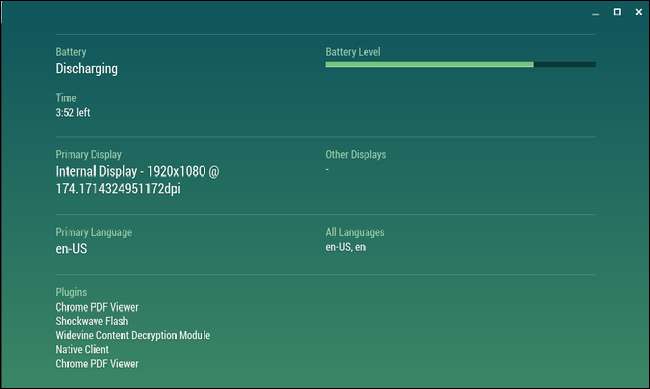
Ma ancora una volta, qui si tratta di un quadro più ampio. Come se non ricordassi esattamente quale processore ha il tuo Chromebook. Oppure devi conoscere il tuo indirizzo IP. O semplicemente devo sapere il numero esatto di pixel sul display alla risoluzione corrente. Cog ti copre le spalle.
Tenere d'occhio le statistiche di sistema non è qualcosa che ogni utente deve fare (o a cui interessa), ma strumenti come Cog sono fantastici da vedere su Chrome OS per quando bisogno per vedere cosa sta succedendo. È sicuramente qualcosa che ogni utente esperto di Chrome OS deve aver installato.







